大家知道怎么使用diskpart命令给电脑硬盘分区吗?相信绝大部分的用户都不清楚吧,这是windows系统自带的一个命令,使用这个命令去分区后不用重启系统也可以生效,十分的方便,那么下面就让小编来告诉大家具体是怎么操作的吧,内容如下:
1、首先进入windows系统的安装界面,然后按Shitf+F10。
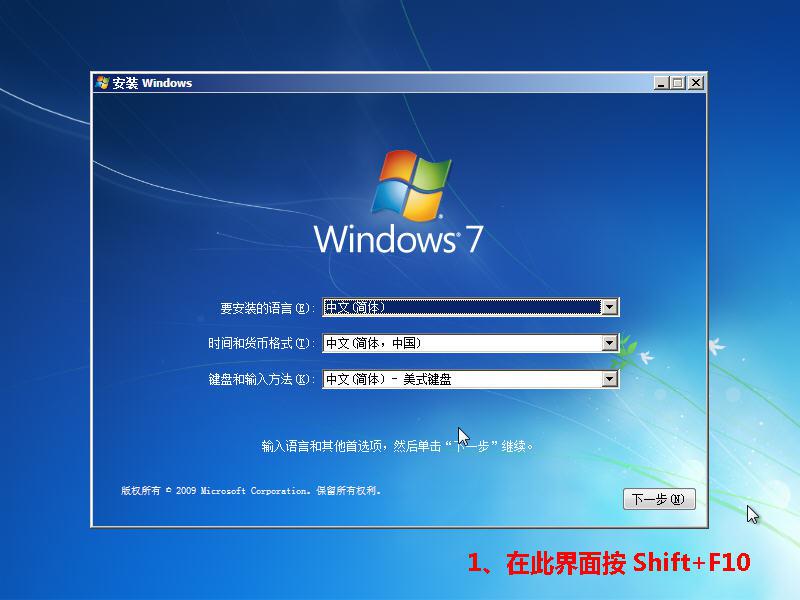
2、在弹出一个窗口后,我们输入diskpart命令并回车。
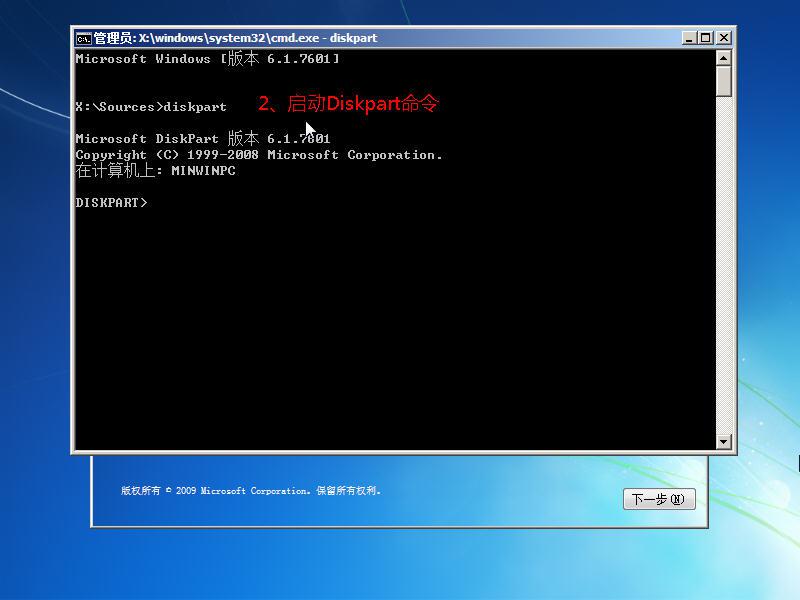
3、然后输入list disk显示本机所有磁盘。
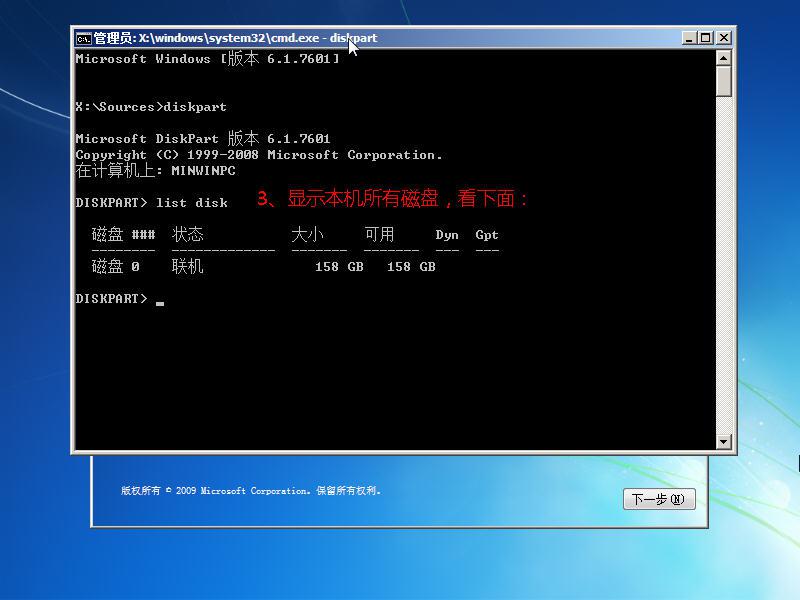
4、然后输入select diks加数字选中磁盘,输入clean清楚该磁盘上的所有分区。
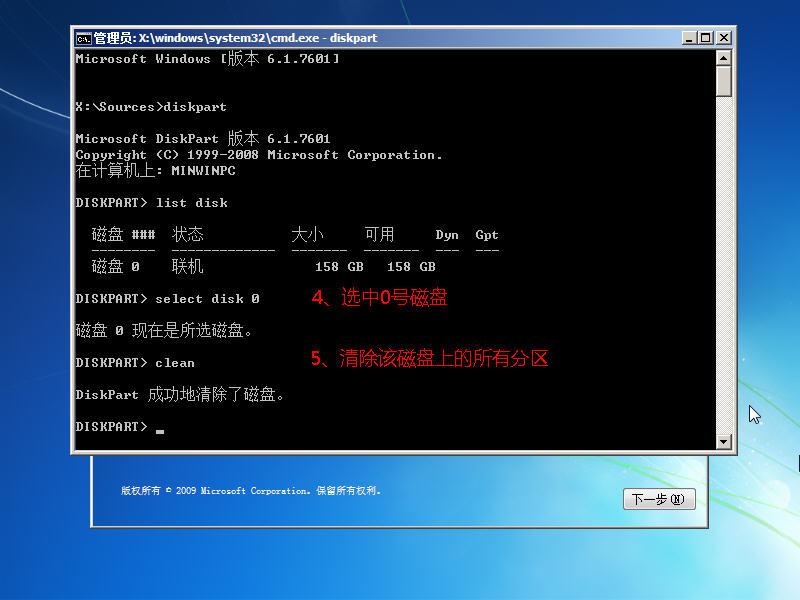
5、这一步是创建主分区和扩展分区,依次输入以下的命令:
输入Create partition paimary Size-40960创建主分区40GB。
输入Active激活主分区。
输入Format quick快速格式化主分区。
输入Create partition EXtended划分为扩展分区。
输入Create partition logical Size-80000创建逻辑分区78G。
输入Format quick快速格式化逻辑分区。
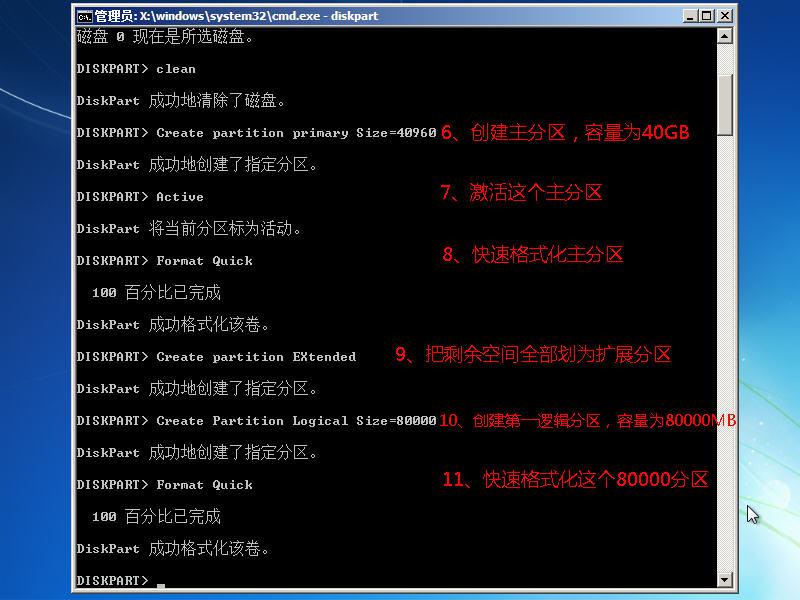
6、最后一步是创建逻辑分区,执行以下命令:
输入Create partition logic把磁盘剩余空间全部划分为第二逻辑分区.如图6所示
输入Format quick快速格式化第二逻辑分区。如图6所示
输入Exit退出“DistPart”。如图6所示
输入Exit退出命令提示符。如图6所示
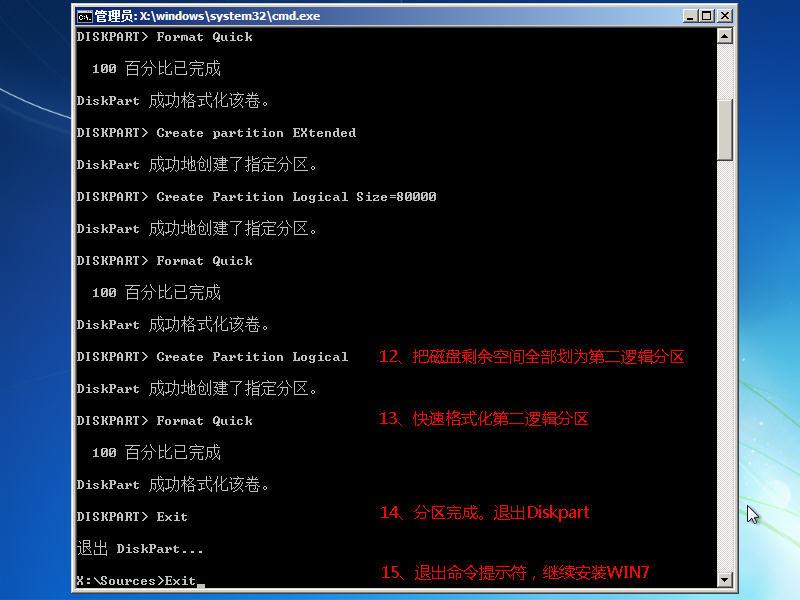
7、然后我们回到windows安装界面就可以看到硬盘分区完成了。
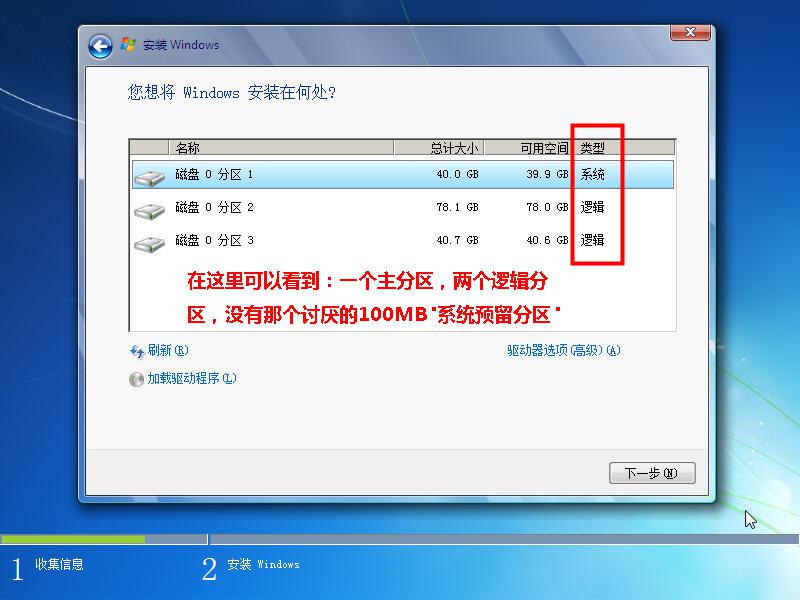
以上就是使用diskpart命令给电脑硬盘分区的操作方法,有需要的用户就一起来看看吧,希望能够帮助到大家。
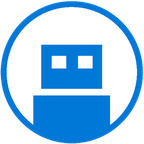
大小:4.5M
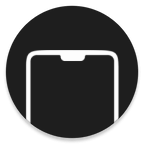
大小:2.5M

大小:31.1M

大小:35.8M

大小:37.67 MB